Page 1
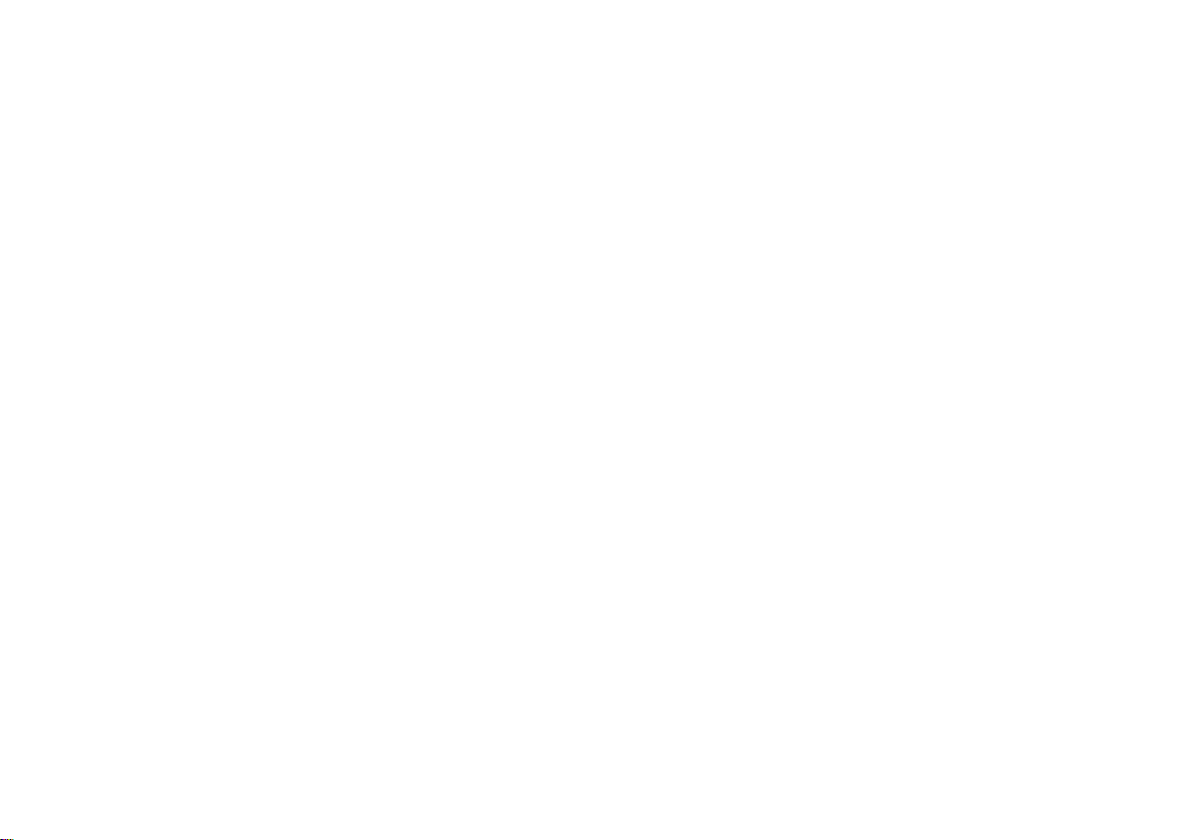
版權所有
屬於技嘉科技股份有限公司
© 2010
保留所有權利
D1125
Booktop™
擴充基座使用手冊
初版:
2010/12
本手冊可引導您設定和使用全新擴充基座。本手冊資訊之正確性皆經過查核,如有變更恕不另行通知。
如果事先未獲得書面許可,不得以任何形式或電子、機械、照相、記錄等任何方式重製本手冊、儲存於檢索系統中或加以傳播。
商標
GIGABYTE™,
Booktop™
為技嘉科技股份有限公司之註冊商標。
本手冊提及之所有其他品牌或產品名稱皆為其所屬公司之商標或註冊商標。
Page 2
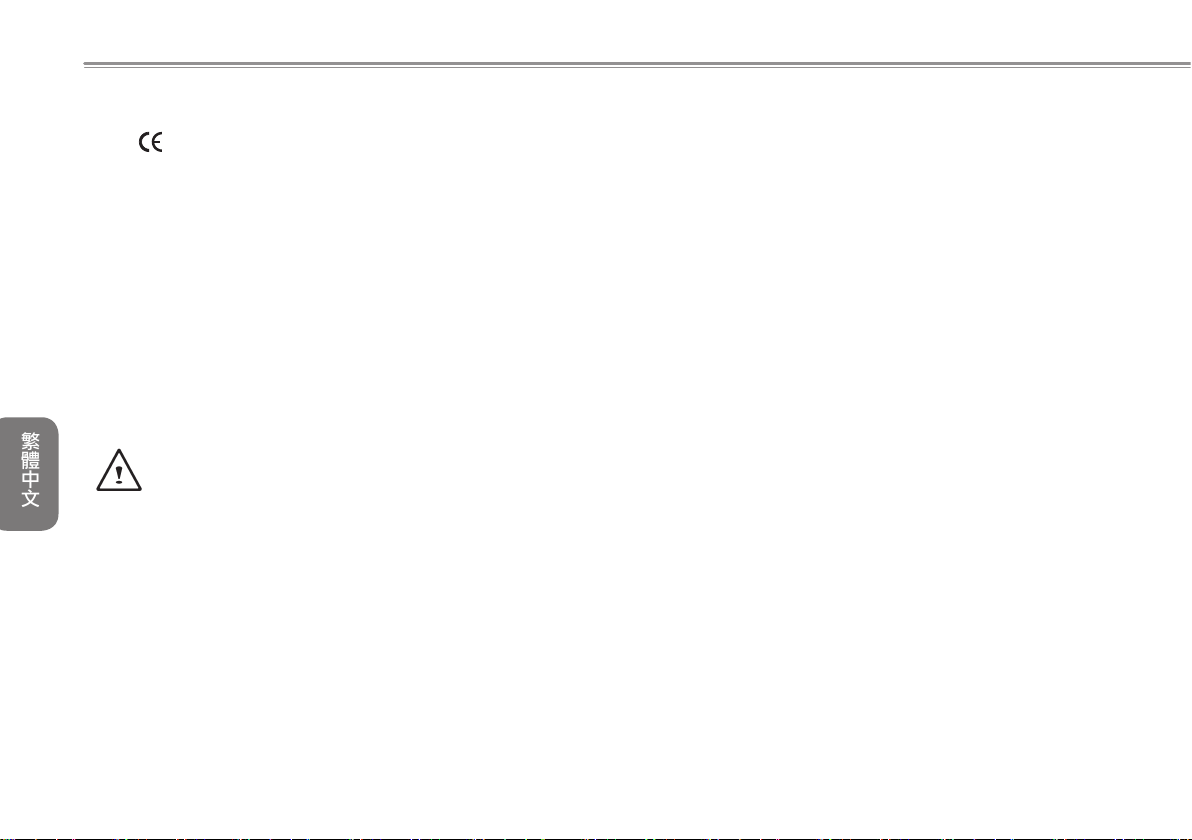
CE須知(歐盟)
此標誌 代表本D1125擴充基座符合EMC規範及歐盟的低電壓規
範。 此標誌同時代表D1125擴充基座符合以下技術標準:
• EN 55022—「資訊技術設備之無線電干擾的測量方法與限制。」
• EN55024—「資訊技術設備-電磁耐受特性-測量方法與限制。
」
• EN 61000-3-2—「電磁相容性(EMC)-第3章:限制-第2節:諧
波放射限制(每相位輸入電流最高且包括16A的設備)。」
• EN 61000-3-3—「電磁相容性(EMC)—第3章:限制—第3節:額
定電流最高且包括16A之設備,其低電壓供電系統之電壓變動限
制。」
• EN 60950—「資訊技術設備安全性」。
繁體中文
注意:EN 55022放射要求提供兩種分類
• A級適用於商業用途
• B級適用於住宅用途
針對CB:
2
• 請僅使用專為本電腦所設計的電池。不正確的電池類型可能會造
成爆炸、漏電或損壞電腦
• 請勿在開啟電源時取出電腦的電池
• 請勿繼續使用已掉落的電池,或是出現任何損壞狀況(例如彎曲或
扭曲)的電池。即使電腦能夠以受損的電池繼續運作,也可能造成
電路損壞,並造成火災。
• 請使用筆記型電腦的系統為電池充電。不正確的充電方式可能會
導致電池爆炸。
• 請勿嘗試自行修理電池。請交由維修代表或合格維修人員進行任
何電池修理或更換。
• 請勿讓兒童接觸受損的電池,並立即加以丟棄。請務必謹慎處理
電池。若曝露在火焰中、不當處理或棄置,可能會造成電池爆炸
或漏電。
• 請將電池遠離金屬設備。
• 在棄置電池之前,請在電池接觸點上黏貼膠帶。
• 請勿以雙手或金屬物體碰觸電池接觸點。
Page 3
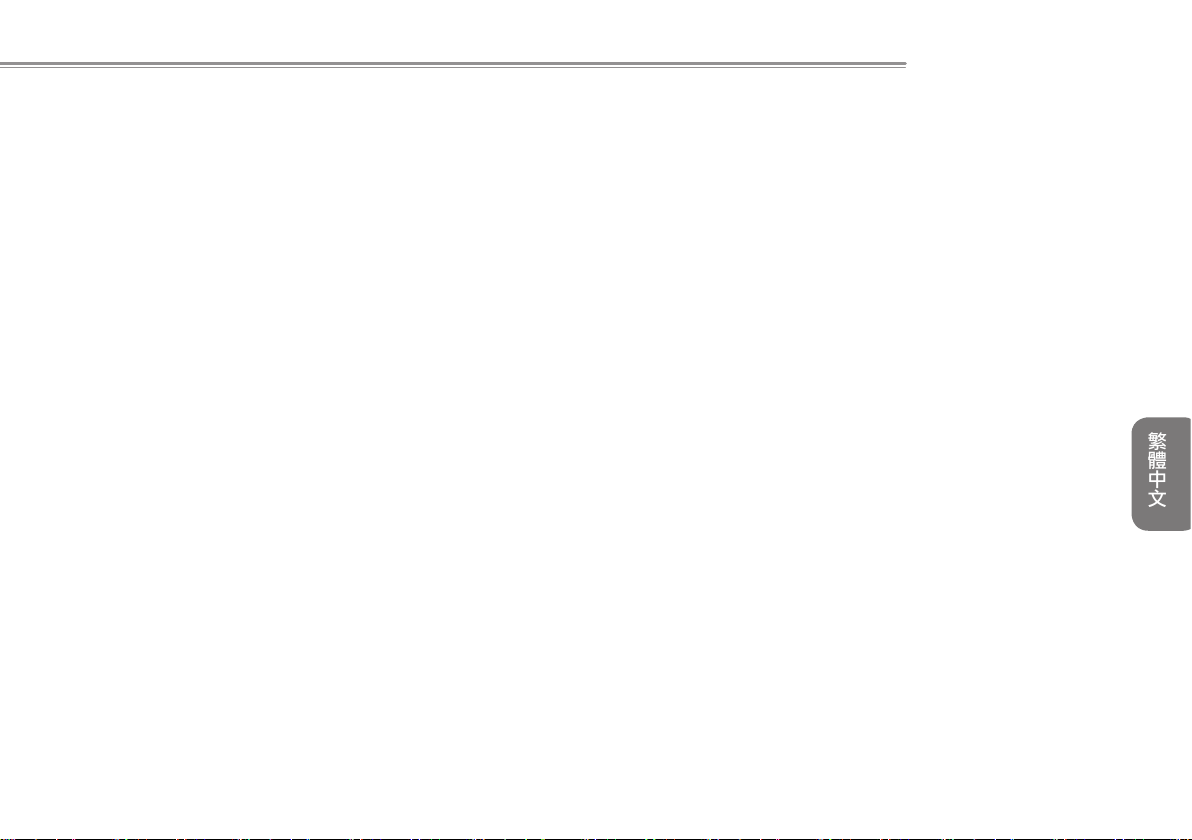
FCC聲明
本產品經過測試並判定符合B級數位設備限制,且遵照FCC條例第
15節。該限制是為了提供合理保護,避免住宅安裝時引起有害干擾
而設計的使用條件。本產品會產生、使用並發射無線電頻率能量,
若您未按指示來安裝與使用,可能會對無線電通訊造成有害干擾。
然而,我們無法保證一些特定的安裝方式不會發生干擾。如果本產
品對收音機或電視接收造成有害干擾(可經由打開或關閉本產品而
確認),則使用者可嘗試利用下列方式進行調整:
• 移動接收天線的角度或位置
• 增加裝置與接收器之間的距離
• 不要共用裝置與接收器的電源插座
• 如需協助,請洽詢經銷商或專業的收音機/ 電視技術人員
系列擴充機座使用手冊
D1125
注意:遮蔽型電線本產品與其它電腦裝置之間的連接,必須使用遮
蔽型電線以符合 FCC 規定。
注意:周邊裝置僅通過認證且符合 Class B 限制的周邊裝置(輸入/
輸出裝置、終端機、印表機等)方能與本產品搭售。若與其他未經
認證的週邊裝置共同使用時,可能會干擾收音機與電視的接收。
警告
未經製造廠商許可的變更或修改可能導致使用者喪失操作本產品的
權利,此授權係由聯邦通訊委員會(Federal Communications Com-
mission)所賦予。數據機(僅適用於特定機型)TBR 21本產品已通
過驗證 [Council Decision 98/482/EC - “TBR 21”],可經由單一終端
連線至 Public Switched Telephone Network (PSTN:公用交換電
話網路)。但是,由於不同國家或地區各個 PSTN 之間的差異,因
此這項許可本身並不能無條件保證在每
個 PSTN 終端點都能夠操作正常。如果出現問題,您應在第一時間
洽詢聯絡本產品的供應商。
繁體中文
3
Page 4
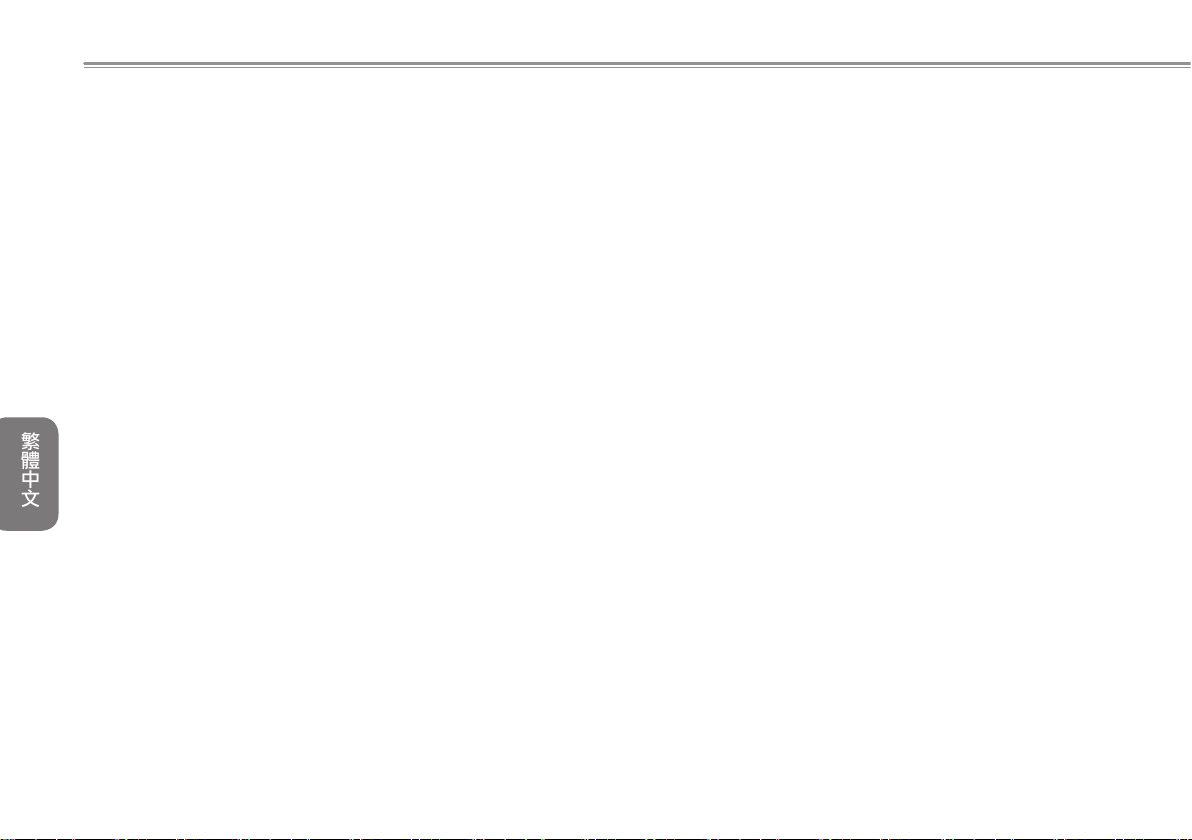
繁體中文
4
Page 5

第一章 擴充基座
系列擴充機座使用手冊
D1125
技嘉
途而設計。
此章節將教您如何連接和使用
擴充基座乃為了強化技嘉
D1125
筆記型電腦的功能與用
T1125
筆記型電腦專屬的擴充基座。
T1125
繁體中文
5
Page 6
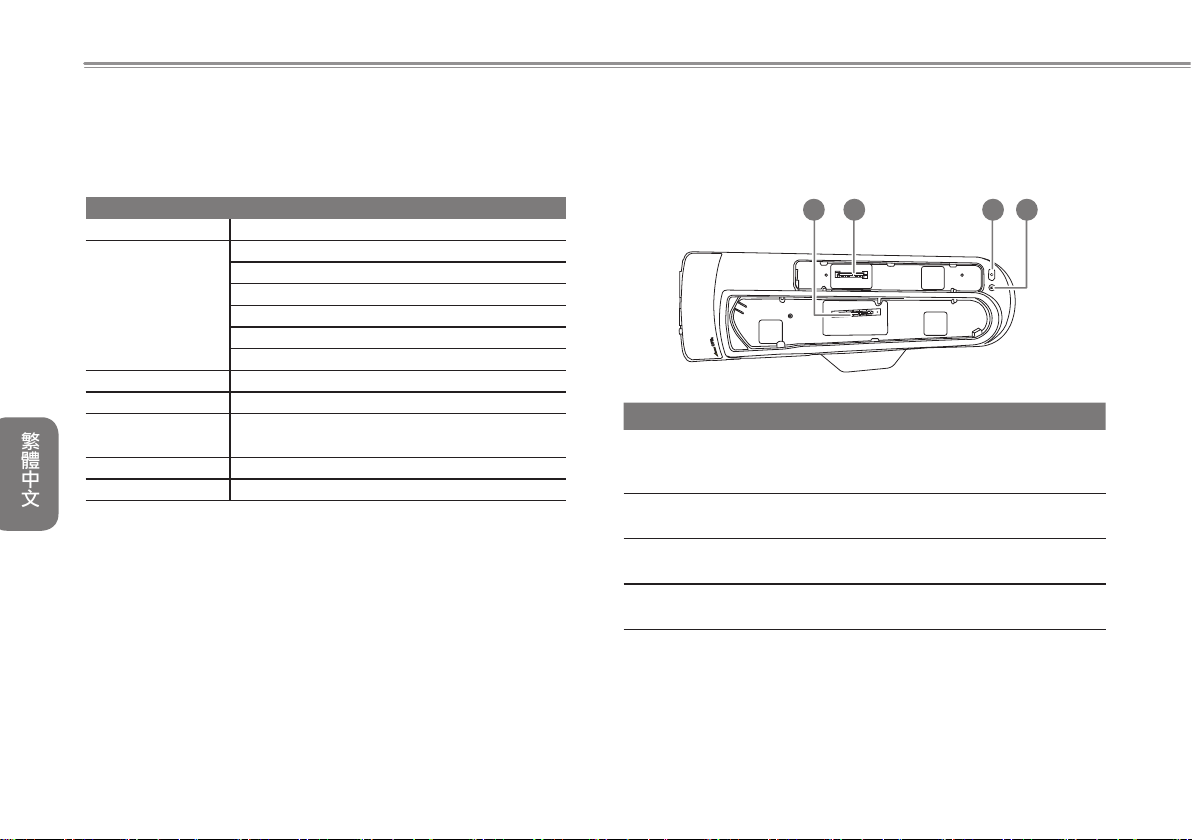
1.1 規格
O
P
E
N
1 2 3 4
技嘉
D1125
者管理和控制多種周邊聯結。以下列出詳細規格。
外接式光碟機 吸入式
繁體中文
* 以上規格可能會與您實際所購買的機種而有所差異。
6
擴充基座提供了數種擴充槽與輸出入連接埠以方便使用
規 格
相容機種 技嘉
2 x USB 2.0
2 x USB 3.0
連接埠
HDMI, D-sub, ODD SATA
RJ45
Mic-in, Earphone-out
DC-in Jack
乙太網路 相容於
系列筆記型電腦
T1125
10/100/1000BASE-T
DVD-Super Multi Dual-Layer Drive
按鈕
尺寸
重量 約
電源開啟/關閉按鈕
電池容量確認按鈕
96.7(寬) x 301.3(深) x 56.9(高)mm
公克(不含外接式光碟機)
465
乙太網路
1.2 擴充基座上視圖
以下圖樣顯示擴充基座的表面配置。當您將筆記型電腦和外
接式光碟機嵌入擴充基座時,請確實對齊基座連接埠。
項目 說明
#
基座連接埠
1
外接式光碟機基座
2
連接埠
電源開關
3
電池容量確認按鈕
4
基座連接埠乃用來控制連結技嘉
型電腦與專屬擴充基座。當您將電腦嵌入或
是卸載時請小心對準並勿強行施力。
基座連接埠乃用來控制連結
接式光碟機與
D1125
D1125
。
用於開啟或關閉已經崁入擴充機座的電腦電
源。
用於確認已經崁入擴充機座的電腦電池剩餘
容量。
T1125
附贈的外
筆記
Page 7
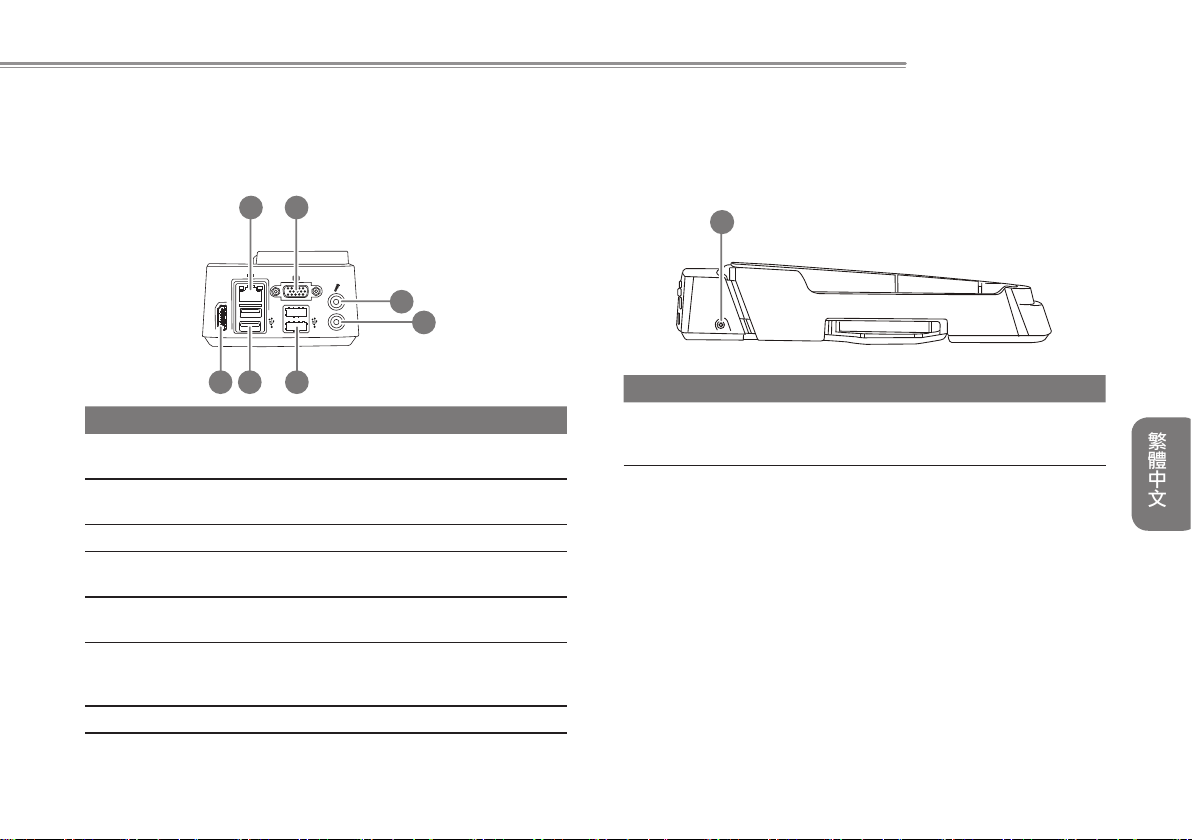
系列擴充機座使用手冊
D1125
1.3 擴充基座後視圖
以下圖 樣顯示擴充基座的後端配置。主要的周邊裝置連接埠都位 於
此,請參考以下說明。
1 2
HDMI
LINE OUT
567
項目 說明
#
網路線插孔
1
2 D-sub
3
4
5 USB 2.0
連接埠
麥克風輸入插孔 可插入麥克風以接收外部音源。
音訊輸出插孔
連接埠
此插孔用來連接乙太網路線。可支援高達
1Gbps的傳輸速率。
此連接埠用來連接類比顯示器,例如:傳統
電腦螢幕,平面電腦螢幕或是電視。
可將聲音訊號輸出至外部裝置,如耳機或喇
叭。
此擴充基座提供2個
連接使用
USB 2.0
此擴充基座提供2個
6 USB 3.0
連接埠
連接使用
USB 2.0/USB 3.0
置。
7 HDMI
連接埠 用已連接
HDMI
3
4
連接埠,用已
USB 2.0
標準的周邊裝置。
連接埠,用已
USB 3.0
標準的周邊裝
顯示裝置。
1.4 擴充基座側視圖
以下圖樣顯示擴充基座的左右側配置。請參考以下說明。
擴充基座左視圖
1
項目 說明
#
外接電源線插孔
1
透過外接電源可同時供應筆記型電腦與擴
充基座的電力,同時透過基座對筆記型電
腦進行充電。
繁體中文
7
Page 8
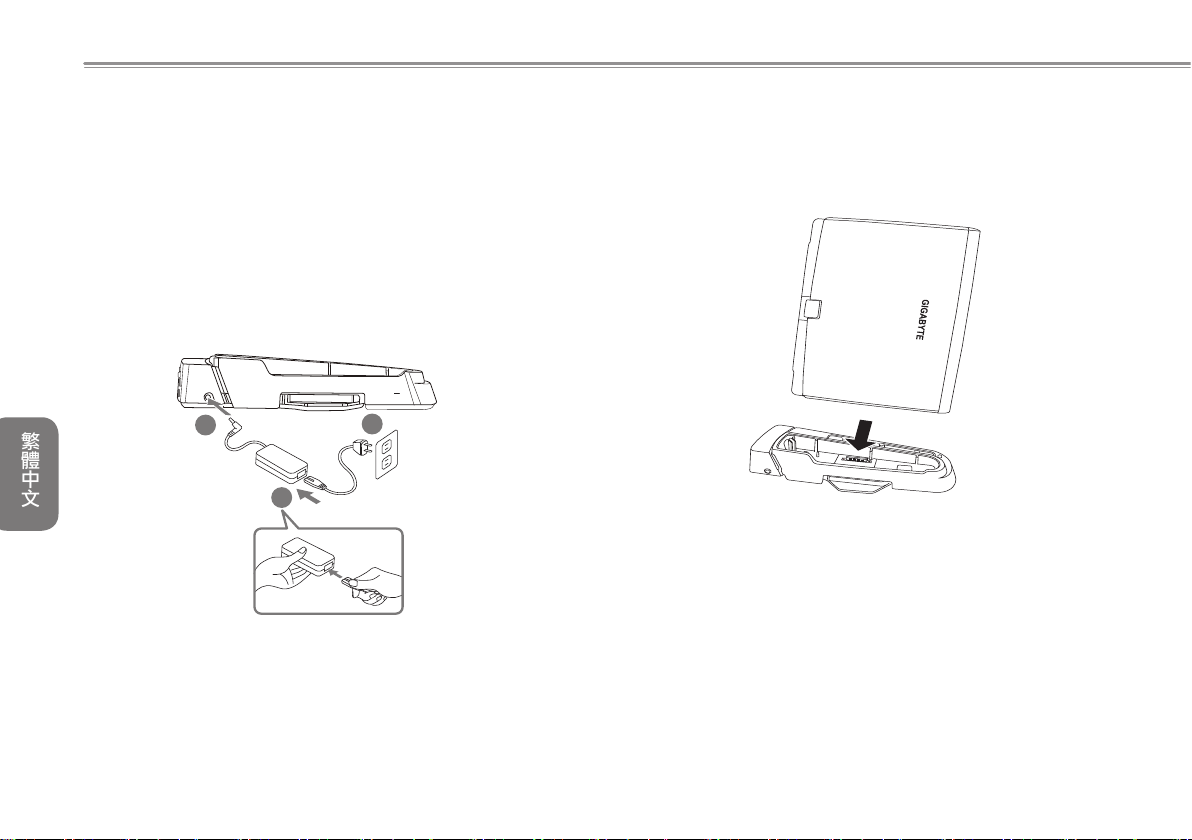
1.5
1
2
3
連結電源轉接器與電源線
將
力。基座上的連接埠也需要電力支援方能運作。當筆記型電腦嵌入擴
充基座時,插上電源的基座能同時對電腦電池組進行充電
擴充基座的連接和卸載
筆記型電腦電源轉接器與電源線插上擴充基座以提供基座電
T1125
連接擴充基座
此章節說明如何將筆記型電腦嵌入擴充基座。請仔細閱讀並遵照以下
說明與圖示。
電源轉接器相容於
多數的國家與區域的電源供應都在此範圍內。
注意: 強烈建議使用原廠隨貨內含的電源轉接器。 使用非原廠的轉接
器將有可能造成機器損毀甚至可能造成人員傷害。
100到240
伏特,50或60赫茲的電源。世界上絕大
繁體中文
8
連接電源轉接器與電源線。
1.
將電源轉接器插入擴充基座左側的電源輸入插孔。
2.
將電源線插入電力供應來源(如插座)。
3.
電腦底 部的基座連接埠和擴充基座本體上面的連接埠會在同一個 方
位。在進行實際連接之前請先留意此方位。
將電腦與基座如上述圖示對齊之後,輕輕地將電腦的基座連接埠與基
座本體的連接埠扣上,確定位置無誤之後,再稍加施力下壓以順利連
接電腦與基座。如果操作無誤,電池指示燈會亮起。
Page 9

旋轉擴充機座
將
逆時針旋轉90度,搭配
D1125
當作第二顯示器使用。
系列擴充機座使用手冊
D1125
1.6 卸載筆記型電腦
的顯示器翻轉,即可將
T1125
N
E
P
O
T1125
輕輕提起筆記型電腦將其從擴充基座卸下,請小心施力,勿損傷擴充基
座連結埠。即可卸載筆記型電腦。
1.7 使用D-Sub連接埠連結類比訊號(VGA)外部顯示器
連結類比訊號
請將外部顯示裝置的連接線依照正確方向插入擴充基座後側的
接埠,同時將連接線的兩個螺帽懸緊。
(VGA)
外部顯示器
VGA
連
HDMI
LINE OUT
中斷連結類比訊號
(VGA)
外部顯示器
先將連接線的螺帽懸鬆,按住接頭上方的部位輕輕往外拉以中斷外部
顯示裝置的連結。注意不要直接拉扯連接線以免損傷連接線、接頭甚
至顯示裝置。
繁體中文
9
Page 10

1.8 連結USB介面周邊裝置
連結
請將周邊
USB
確認方向是否無誤。請勿強行施力以免造成裝置損毀。一般的
面裝置均支援熱插拔,作業系統應會自動偵測新裝置的連結。
介面周邊裝置
USB
USB
連接埠,
介面裝置的連接線依照正確方向插入擴充基座後側的
連接埠設置上下邊緣形狀不同,如無法插入請再次
USB
USB
1.9 使用HDMI連接埠連結高清晰度多媒體介面
(HDMI)外部顯示器
連接
請將外部顯示裝置的連接線依照正確方向插入擴充基座後側的
介
連接埠,如果連接正確接頭會與連接埠輕輕叩住。請使用作業系統的
顯示器設定選項來獲取高清晰度的
HDMI
外部顯示器
HDMI
HDMI
輸出畫面。
HDMI
LINE OUT
繁體中文
移除
如要移除
除”的圖示,雙擊之後打開目前已連結的裝置清單,選擇欲移除的項
目並按下”停止”,作業系統會告知您是否可放心移除。一旦接收到
10
可安心移除的訊息,您可以直接將
沒有嵌入在擴充基座上,則可省略前述於作業系統中尋找安全移除圖
示的步驟,直接拔除
介面周邊裝置
USB
USB
介面周邊裝置,請先於作業系統狀態列中尋找”安全移
裝置自連接埠拔除。如果電腦
USB
裝置即可。
USB
HDMI
LINE OUT
中斷
按住接頭上方的部位輕輕往外拉以中斷外部
HDMI
外部顯示器
顯示裝置的連結。
HDMI
注意不要直接拉扯連接線以免損傷連接線、接頭甚至顯示裝置。
Page 11
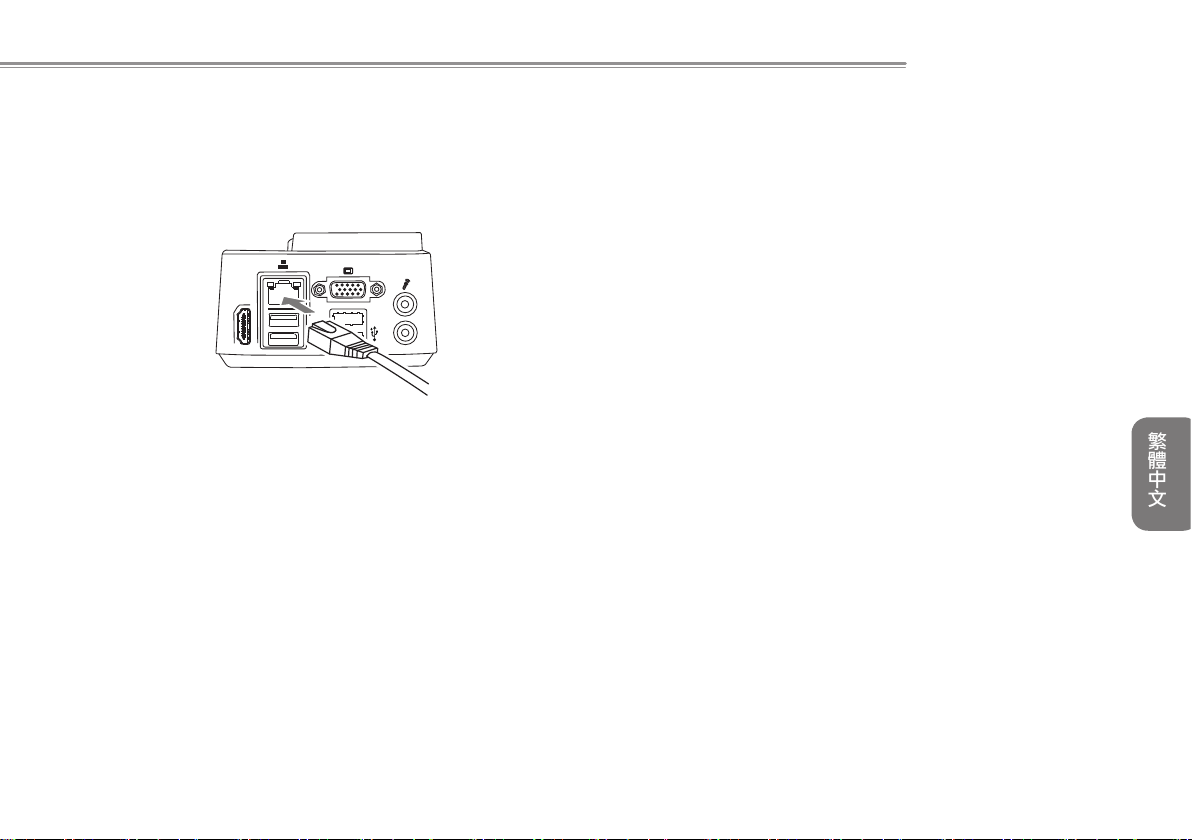
1.10 連結乙太網路
擴 充 基 座 設 置 有 乙 太 網 路 線 接 孔 (
10Mbps,100Mpbs
,以及
1000Mbps
路連結,則電腦本身的網路連結將不會作用。
HDMI
R J 4 5
的網路線。若使用此擴充基座網
) , 相 容 於 傳 輸 速 率 為
LINE OUT
系列擴充機座使用手冊
D1125
繁體中文
11
Page 12

繁體中文
12
第二章 外接式光碟機
此章節將教您如何連接和使用D1125配備的外接式光碟機。
Page 13

系列擴充機座使用手冊
SATA
1
1 2
D1125
2.1 外接式光碟機
技嘉
而設計 ,而
生活中的實用便利性,將光碟機從
USB
或桌上型電腦使用。
擴充基座乃為了強化技嘉
D1125
介面攜帶外接式光碟/燒錄機,並能連結到任何一台筆記型電腦
所配備 的外接式光碟機則是提升 了使用者在日常
D1125
筆記型電腦的功能與用途
T1125
Booktop™
卸載,便可當作一般
2.2 外接式光碟機側視圖
以下圖樣顯示外接式光碟機的右側配置。請參考以下說明。
項目 說明
#
此連接埠乃用來連接外接式光碟機和
1 ODD-SATA
連接埠
。嵌入與卸載於基座時請小心對準並
D1125
勿強行施力。
2.3 外接式光碟機後視圖
項目 說明
#
連接電源線可提供此光碟機電源。
外接電源線插孔
1
2 Mini USB
埠 連接
註:光碟機可透過配備的
上筆記型電腦來做供電。
碟機使用之電源線。若是您需要自行購買,
電源轉接器的規格為
USB
傳輸線。
USB 2.0
D1125
:5V,1A
傳輸線連接
並無配備光
。
繁體中文
13
Page 14

2.4 外接式光碟機背視圖
以下圖樣顯示外接式光碟機的背面配置。
繁體中文
14
項目 說明
#
USB傳輸線
1
使用此傳輸線可將此光碟機做為外接式光碟
機使用於任何有USB埠的筆記型電腦或是桌
上型電腦。
GIGABYTE D1125,
如需相關維修資訊,請參閱
1
保固服務
自購買日起提供二年保固,
http://www.gigabyte.com
。
